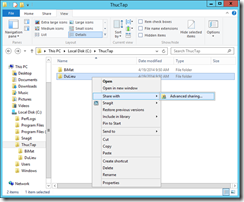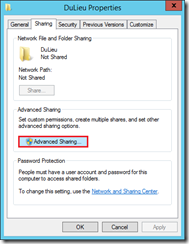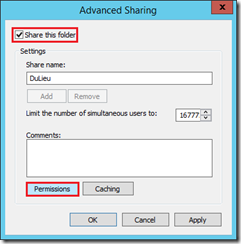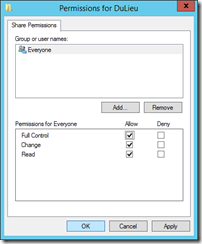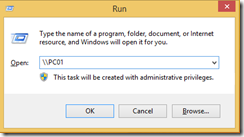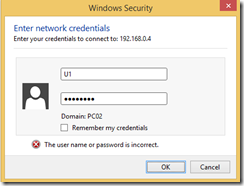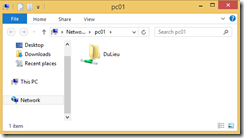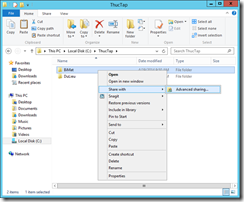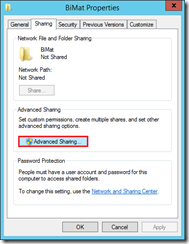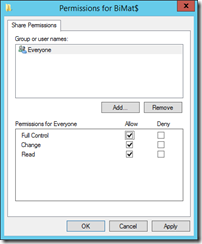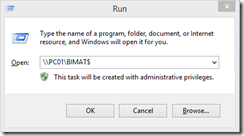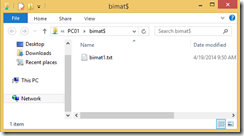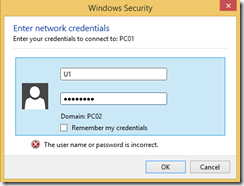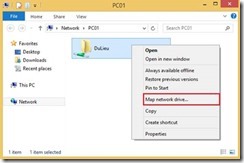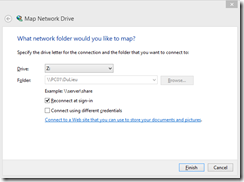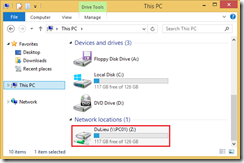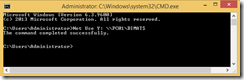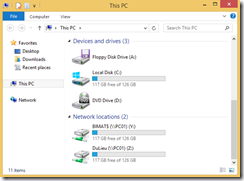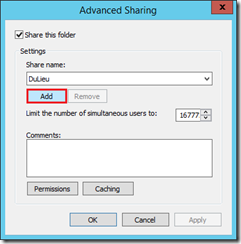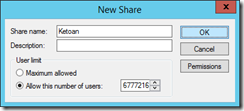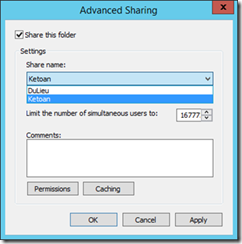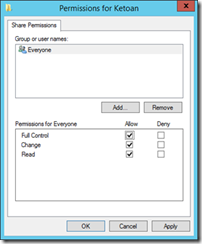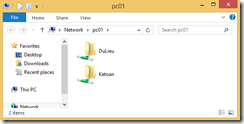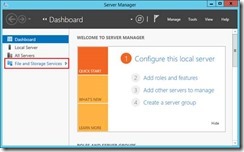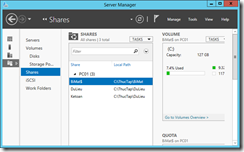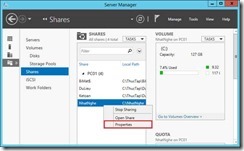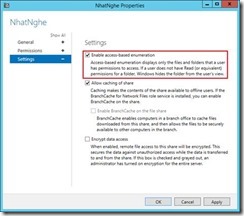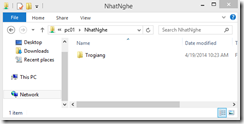V. SHARE PERMISSION – ACCESS BASE EMULATION (ABE)
CÁC BƯỚC TRIỂN KHAI
1. Share một Folder
2. Thực hiện Share Ẩn
3. Map Network Drive
4. Share 1 folder với nhiều tên
5. Quản lý các Shared Resources
6. Access Base Emulation
A- CHUẨN BỊ
– Mô hình bài lab bao gồm 2 máy:
+ PC01: Windows Server 2016
+ PC02: Windows 8.1 Enterprise
– PC01 tạo account u1 với password là P@ssword ,
– PC01 tạo folder ThucTap trong ổ C:. Trong thư mục ThucTap tạo 2 folder DuLieu và BiMat
– Trong các folder tạo file Abc.txt với nội dung tùy ý
– Trên 2 máy tắt Firewall, UAC, và kiểm tra đường truyền bằng lệnh Ping
B- THỰC HIỆN
1. Share một Folder (Thực hiện trên PC01)
– Chuột phải lên folder DULIEU chọn Share with -> Advanced sharing…
– Ở tab sharing -> Nhấn vào nút Advanced Sharing…
– Đánh dấu chọn vào ô Share this folder -> Click vào Permissions
– Check vào Allow Full Control -> OK -> OK -> OK
– Qua máy PC02, nhấn tổ hợp phím ÿ + R, gõ: \\PC01 -> OK.
– Hộp thoại yêu cầu chứng thực khi đăng nhập -> Điền vào u1/ P@ssword.
– Truy cập thành công thấy Folder DULIEU.
2. Share ẩn một folder (Thực hiện tại máy PC01)
– Chuột phải thư mục BIMAT -> Chọn Share with -> Advanced Sharing
– Ở tab sharing -> Nhấn vào nút Advanced Sharing…
– Đánh dấu chọn vào ô Share this folder. Ở mục Share Name, nhập vào BiMat$ -> Nhấn vào nút Permissions
– Check vào Allow Full Control -> OK -> OK -> Close
– Tại máy PC02 nhấn tổ hợp phím ÿ + R, gõ: \\PC01 -> OK -> Truy cập vào không thấy folder BIMAT.
– Tắt cửa sổ File Explorer -> Truy cập lại \\PC01\BIMAT$
– Truy cập vào thư mục BiMat thành công.
3. Map Network Drive
– Qua máy PC02 -> truy cập network access vào máy PC01.
– Hộp thoại yêu cầu chứng thực khi đăng nhập -> Điền vào Username và Password của U1-> OK.
– Tại màn hình truy cập, chuột phải lên folder DULIEU -> Chọn Map Network Drive…
– Để mặc định các options -> Nhấn Finish.
– Mở Computer kiểm tra đã có ổ đĩa mạng DuLieu (Z:)
– Mở CMD, gõ lệnh Net use Y: \\PC01\BIMAT$
– Kiểm tra trên PC02 mở Windows Explorer thấy xuất hiện ổ đĩa mạng Y:
4. Share 1 folder với nhiều tên (Thực hiện trên PC01)
– Chuột phải lên folder DULIEU -> Share with -> Chọn Advanced sharing…-> Advanced sharing -> Nhấn vào nút Add.
– Khung Share name nhập vào KeToan -> OK.
– Kiểm tra trong hộp thoại Advanced Sharing, phần Share name có 2 tên DuLieu và KeToan.
– Nhấn vào nút Permission -> Phân quyền lại với Everyone -> Full Control -> OK -> Close
– Máy PC02 truy cập server kiểm tra kết quả thấy có 2 folder được share với tên KeToan , DuLieu
5. Quản lý các Share Resources (Thực hiện trên máy PC01)
– Mở Server Manager -> chọn File and Storage Services
– Ở khung bên trái chọn Shares -> Quan sát bên tay phải: các dữ liệu hiện đang được chia sẻ trên máy tính.
6. Access Base Emulation
– Tạo Folder C:\Nhat Nghe
– Trong C:\Nhat Nghe tạo 2 thư mục : Kythuat và TroGiang
– Tạo User u2/ password: P@ssword
– Share Full thư mục C:\Nhat Nghe
– Phân quyền NTFS :
+ U1 có toàn quyền trên thư mục KyThuat, U2 không có quyền
+ U2 có toàn toàn quyền trên thư mục TroGiang, U1 không có quyền
– Mở Server Manager -> File and Storage Services -> Shares -> Chuột phải lên C:\NhatNghe -> Properties
– Chọn Settings -> đánh dấu chọn vào ô Enable access-based enumeration -> OK -> OK
– Kiểm tra : PC02 truy cập network Access vào PC01 bằng quyền U1: Truy cập thư mục Nhất Nghệ quan sát chỉ thấy thư mục Kythuat, không thấy thư mục TroGiang
– Tương tự PC02 truy cập network Access vào PC01 bằng quyền U2: Truy cập thư mục Nhất Nghệ quan sát thấy chỉ thấy thư mục TroGiang, không thấy thư mục KyThuat.